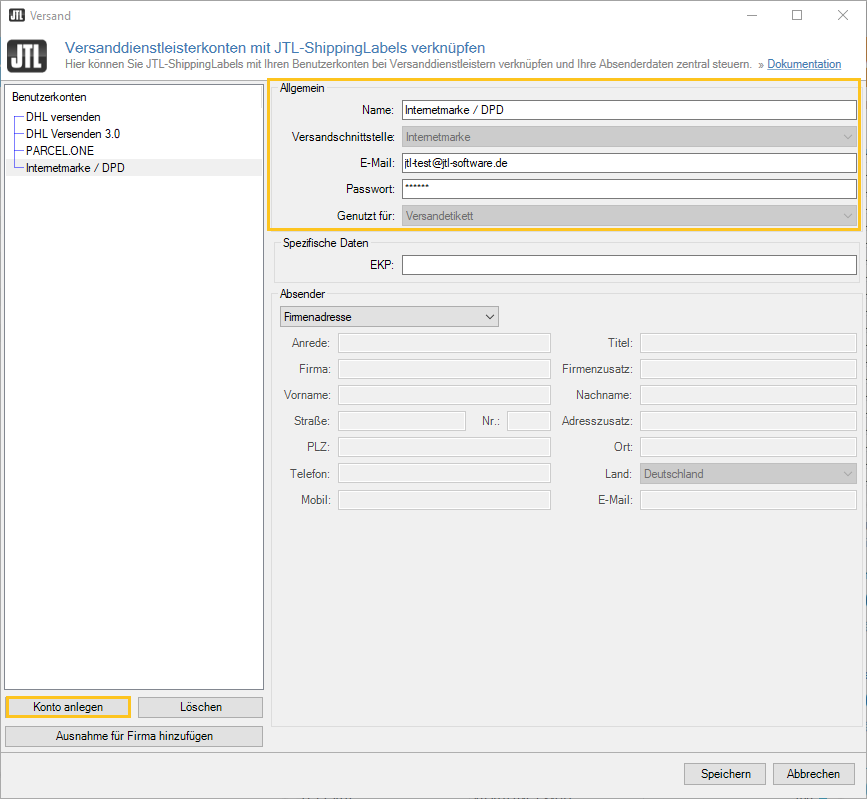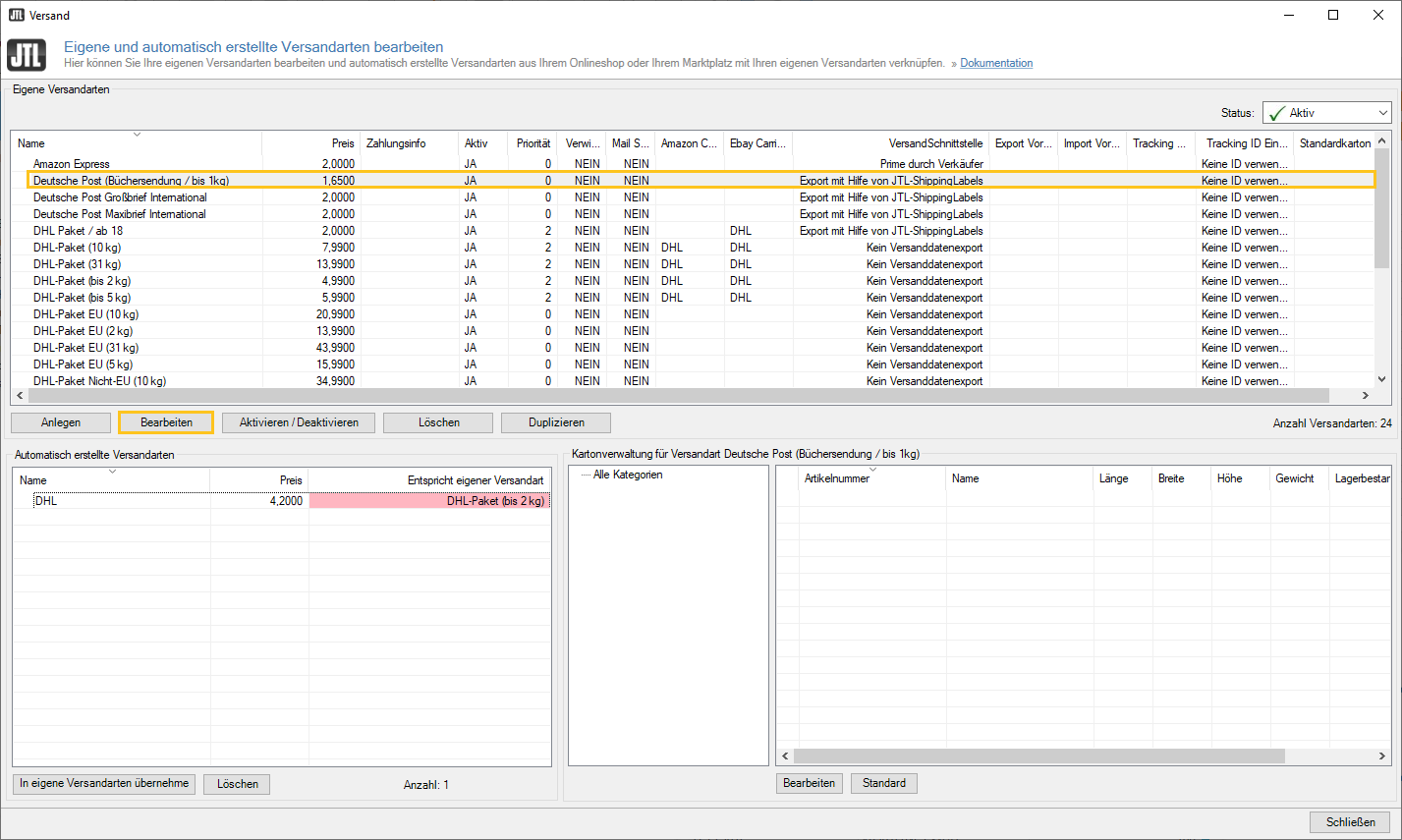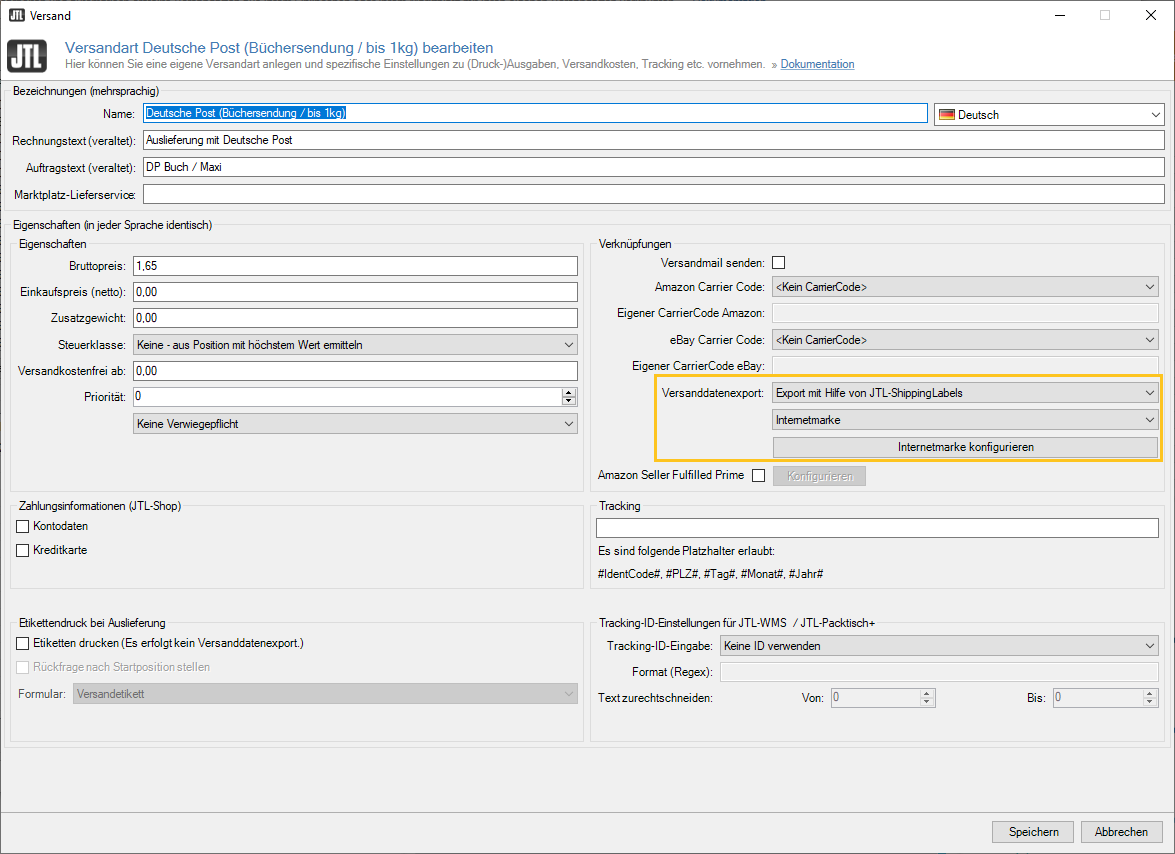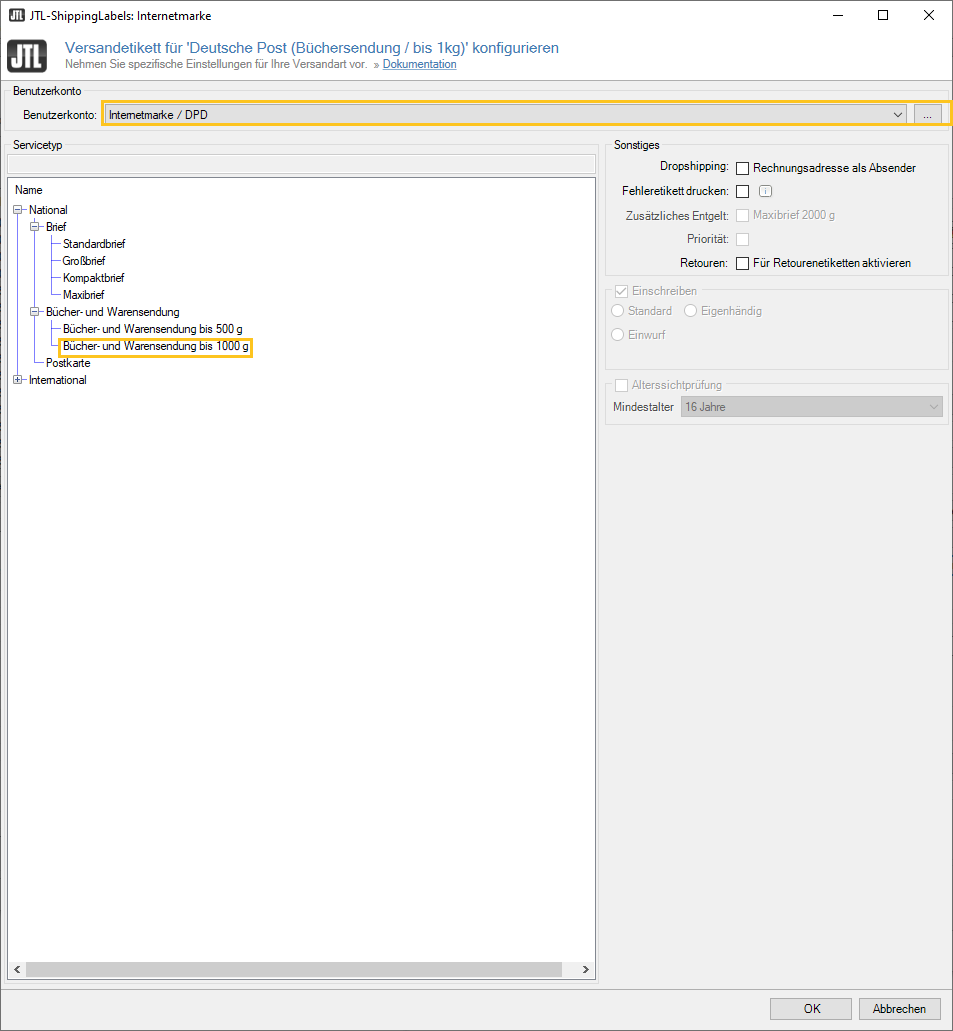Video
JTL-ShippingLabels für Deutsche Post / Internetmarke
In diesem Video erklären wir Ihnen, wie Sie in JTL-ShippingLabels für Deutsche Post / Internetmarke einrichten.
JTL-ShippingLabels für Deutsche Post/Internetmarke konfigurieren
Ihre Aufgabe/Ausgangslage
Allgemeine Informationen
Einsatzmöglichkeiten
Internetmarke kann Sie bei den folgenden Versandanforderungen unterstützen:
Voraussetzungen / Einschränkungen
Schritt 1: Internetmarke-/eFiliale-Zugangsdaten besorgen
- Registrieren Sie sich bei der Deutschen Post für das Prepaid-Bezahlsystem Portokasse oder verwenden Sie die Daten aus Ihrem bestehenden Prepaid-Konto.
Haben Sie noch keinen Zugang zur Portokasse?
Registrieren Sie sich bei der Deutschen Post über die Seite Registrierung Portokasse. Sie können sich in der Portokasse mit PayPal, giropay oder einem separaten Lastschrift anmelden.
- Nach erfolgreicher Registrierung erhalten Sie von der Deutschen Post Ihren Benutzernamen und Ihr Passwort zur Portokasse. Dieselben Zugangsdaten werden Sie später zum Aktivieren von JTL-ShippingLabels in JTL-Wawi eintragen.
- Laden Sie einen Betrag in Ihre Portokasse hoch oder nutzen Sie unabhängig davon eine Zahlung per Lastschrift.
Für Händler, die Dienstleistungen der Deutschen Post über unsere Schnittstelle nutzen, gelten folgende Aufladebeträge für die Portokasse:
Schritt 2: Internetmarke an JTL-Wawi anbinden
Sie möchten jetzt JTL-Wawi für den automatisierten Ausdruck von Versandetiketten vorbereiten. In JTL-Wawi ist die Schnittstelle Internetmarke als Verknüpfung mit einer Versandart realisiert. Damit sollten Sie für jede Kombination aus Preisen und Lieferbedingungen, welche Sie in Ihrem Versandhandelsgeschäft benötigen, eine eigenständige Versandart anlegen.
Beispiel:
Sie haben regelmäßig Waren zu verschicken, die in die Kategorie Büchersendung fallen und zwischen 500-1000g wiegen (z. B. Landkarten). Die Deutsche Post bietet Ihnen entsprechende Lieferbedingungen an. Sie legen also eine Versandart Deutsche Post (Büchersendung / bis 1kg) in JTL-Wawi an und verknüpfen diese Versandart mit einer entsprechenden Konfiguration der Schnittstelle Internetmarke.
Versanddienstleisterkonto mit JTL-ShippingLabels verbinden
- Über Menü: Versand > JTL-ShippingLabels öffnen Sie das Dialogfenster Versanddienstleisterkonten mit JTL-ShippingLabels verknüpfen. Wählen im Dropdown-Menü die Versandschnittstelle Export mit Internetmarke, geben die Zugangsdaten des Internetmarke-Benutzers ein, den Sie in Schritt 1 angelegt haben.
- Klicken Sie auf die Schaltfläche Konto anlegen.
- Tragen Sie bei Name einen prägnanten Namen für den Versanddienstleister ein.
- Wählen Sie bei Versandschnittstelle im Dropdown-Menü Internetmarke und geben Sie die Zugangsdaten des Internetmarke-Benutzers ein, den Sie in Schritt 1 angelegt haben.
Versandart anlegen
- Öffnen Sie über Menü: Versand > Versandarten das Dialogfenster Eigene und automatisch erstellte Versandarten bearbeiten.
- Sie können nun eine neue Versandart hinzufügen oder eine bestehende Versandart bearbeiten. Wir markieren unsere Beispiel-Versandart und klicken auf Bearbeiten. Es öffnet sich das Dialogfenster Versandart bearbeiten.
- Vergeben Sie einen aussagekräftigen Namen für Ihre Versandart und eventuell weitere Eingaben.
- Wählen Sie anschließend im Fensterbereich Verknüpfungen im Auswahlmenü Versanddatenexport den Menüeintrag Export mit Hilfe von JTL-ShippingLabels und anschließend im darunter auftauchenden Dropdown-Menü Internetmarke.
- Klicken Sie auf die Schaltfläche Internetmarke konfigurieren. Es öffnet sich das Dialogfenster Versandetikett konfigurieren.
- Wählen Sie Ihr eingerichtetes Benutzerkonto aus und die verwendete Versandart. In unserem Fall Bücher- und Warensendung bis 1000g und bestätigen Sie mit der Schaltfläche OK.
- Bestätigen Sie Ihre Eingaben zur Schnittstelle mit Speichern. Schließen Sie im Anschluss auch das Dialogfenster Versandart bearbeiten mit OK sowie das Dialogfenster Versandarten verwalten.
Schritt 3: Drucker einstellen
Voraussetzungen: Bitte stellen Sie in Ihrer Windows-Systemsteuerung unter Drucker > Druckeinstellungen (im Kontextmenü; Rechtsklick) die verwendete Etikettengröße und evtl. den nichtdruckbaren Bereich ein! Damit die Labelgröße und die Abstände hinterlegt werden können, empfehlen wir Ihnen, den Original-Treiber des Herstellers zu nutzen.
- Weisen Sie im Menü Start > Drucker > Registerkarte JTL-ShippingLabels der entsprechenden Versandart einen (Etiketten-) Drucker zu. Zur Druckerverwaltung: JTL-Shipping.
Skalierung: An Druckerrand anpassen (prop.)
(Empfohlene Hardware + Etiketten: Dymo 450 / Dymo 99014 101x54mm)
Die Druckerkonfiguration für JTL-ShippingLabels ist sehr komplex und nicht für alle Druckerhersteller identisch. Die notwenigen Durckereinstellungen können abhängig von dem Druckermodell, mit dem Sie arbeiten, variieren.
Lösungen anderer Händler bei der Konfiguration spezieller Druckermodelle haben wir hier für Sie zusammengestellt: Zu den herstellerspezifischen Druckereinstellungen.
Ihr Ergebnis:
Sie haben jetzt erfolgreich JTL-ShippingLabels eingerichtet und im Rahmen einer Versandart JTL-Wawi mit Deutsche Post / Internetmarke verbunden. Sie sind jetzt bereit zum Ausdruck von Adressetiketten inklusive Briefmarken.
Schritt 4: Mit Internetmarke versenden
Mehr darüber, wie Sie Aufträge generell ausliefern und wann der Ausdruck der Adressetiketten inklusive Briefmarken in JTL-Wawi erfolgt, erfahren Sie in unseren Tutorials zur Versandverwaltung: Einzelne Aufträge ausliefern.
Wenn Sie JTL-Packtisch bzw. JTL-WMS einsetzen, müssen Sie keine weiteren Einstellungen vornehmen.
Video
JTL-ShippingLabels für Deutsche Post / Internetmarke
In diesem Video erklären wir Ihnen, wie Sie in JTL-ShippingLabels für Deutsche Post / Internetmarke einrichten.